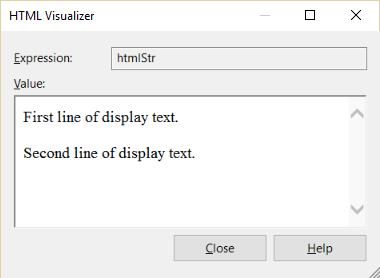Hinweis
Für den Zugriff auf diese Seite ist eine Autorisierung erforderlich. Sie können versuchen, sich anzumelden oder das Verzeichnis zu wechseln.
Für den Zugriff auf diese Seite ist eine Autorisierung erforderlich. Sie können versuchen, das Verzeichnis zu wechseln.
Während Sie in Visual Studio debuggen, können Sie Zeichenfolgen mit dem integrierten String-Visualizer anzeigen. Der Zeichenfolgen-Visualizer zeigt Zeichenfolgen an, die für ein Datenhinweis- oder Debuggerfenster zu lang sind. Sie kann auch dabei helfen, falsch formatierte Zeichenfolgen zu ermitteln.
Die integrierte Zeichenfolgen-Schnellansicht beinhaltet Nur-Text-, XML-, HTML- und JSON-Optionen. Sie können auch integrierte tabellarische Visualisierungen für mehrere .NET-Typen öffnen, wie DataSet- und IEnumerable--Objekte, aus den Autos-- oder anderen Debuggerfenstern.
Anmerkung
Informationen zum Überprüfen von XAML- oder WPF-Benutzeroberflächenelemente in einer Schnellansicht finden Sie unter Überprüfen von XAML-Eigenschaften beim Debuggen oder Verwenden der WPF-Strukturschnellansicht.
Zeichenfolgen-Visualizer öffnen
Das Debuggen muss pausiert sein, wenn Sie die Zeichenfolgenschnellansicht öffnen möchten. Zeigen Sie mit der Maus auf eine Variable mit einem Text-, XML-, HTML- oder JSON-Zeichenfolgenwert, und wählen Sie das Lupensymbol ![]() aus.
aus.


Im Fenster der Zeichenfolgenschnellansicht wird im Feld Ausdruck die Variable oder der Ausdruck angezeigt, auf die bzw. den Sie zeigen. Das Feld Wert enthält den Zeichenfolgenwert.
Ein leerer -Wert bedeutet, dass der gewählte Visualisierer die Zeichenfolge nicht erkennen kann. Beispielsweise zeigt die XML Visualizer- eine leere Value- für eine Textzeichenfolge ohne XML-Tags oder eine JSON-Zeichenfolge an.
Textvisualisierer anzeigen
Die Textvisualisierer zeigt Textdaten komfortabler an. Sie können auch Textvisualisierer verwenden, um Zeichenfolgen anzuzeigen, die vom ausgewählten Visualizer nicht erkannt werden können. Darüber hinaus bietet Textvisualisierung Werkzeuge und Optionen zur Zeichenfolgenmanipulation und ermöglicht es Ihnen, den folgenden Text mühelos zu decodieren.
- Base64-Codieren
- Base64-Decodierung
- URL-Codieren
- URL-Decodierung
- JWT-Decodierung
Wählen Sie die Dropdownliste Zeichenfolgenbearbeitung und dort die gewünschte Option aus, um Ihre Daten zu decodieren.

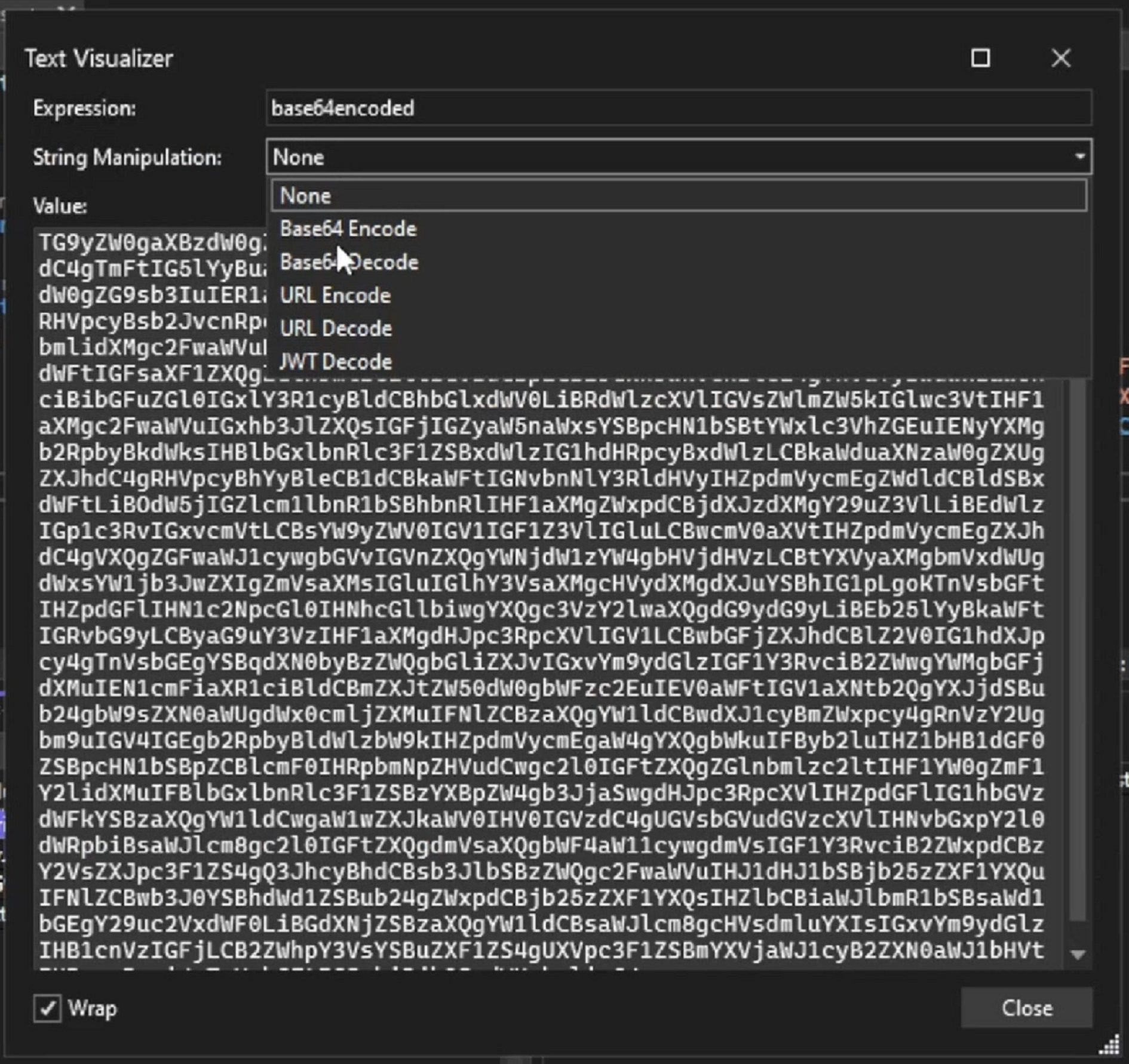
Um in der Textschnellansicht nach einer Unterzeichenfolge zu suchen, drücken Sie STRG+F , um das Suchfeld zu öffnen. Ihre Suchbegriffe werden in der gesamten Zeichenfolge hervorgehoben, sodass wichtige Text, Fehler oder Muster leichter zu erkennen sind.

Wenn Sie Inhalte hinter dem Suchfeld lesen müssen, halten Sie STRG gedrückt, und das Suchfeld wird transparent.
Json-Zeichenfolgendaten anzeigen
Eine wohlgeformte JSON-Zeichenfolge ähnelt der folgenden Abbildung im JSON-Visualizer. Falsch formatierter JSON-Code zeigt möglicherweise ein Fehlersymbol an (oder leer, wenn nicht erkannt). Um den JSON-Fehler zu identifizieren, kopieren Sie die Zeichenfolge, und fügen Sie sie in ein JSON-Lintingtool wie JSLintein.
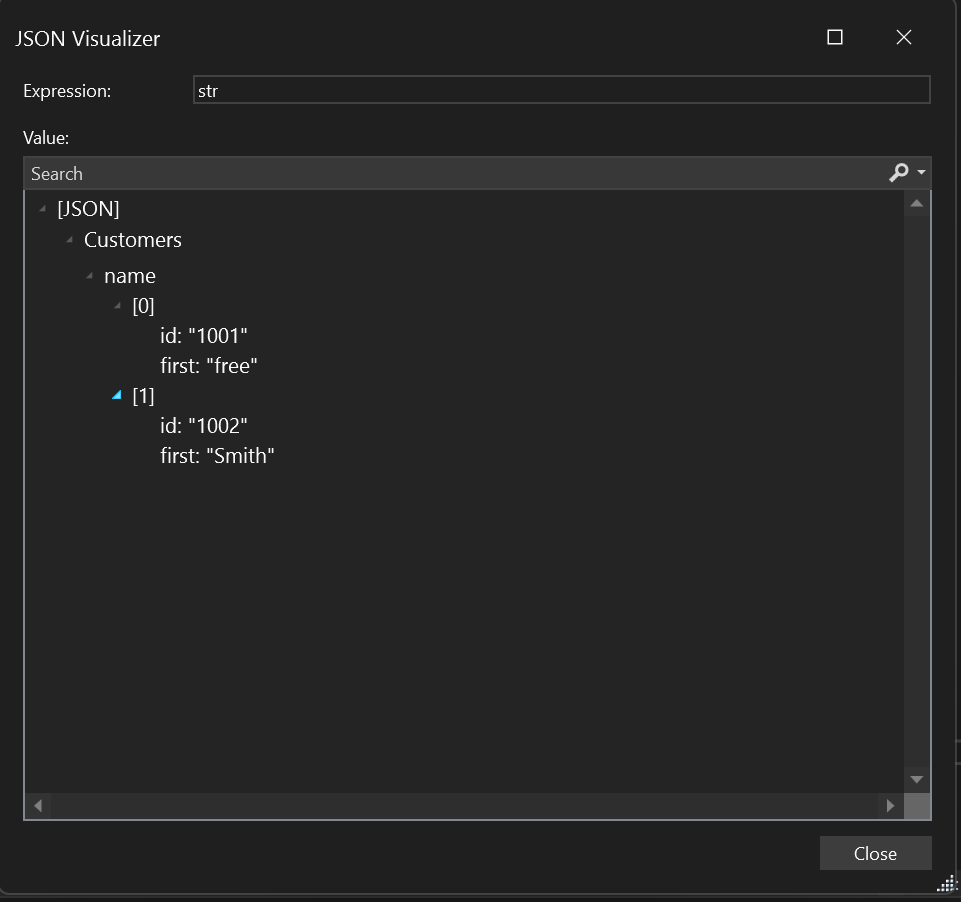
Anzeigen von XML-Zeichenfolgendaten
Eine wohlgeformte XML-Zeichenfolge ähnelt der folgenden Abbildung im XML-Visualizer. Falsch formatierter XML-Code kann ohne die XML-Tags oder leer angezeigt werden, wenn nicht erkannt.
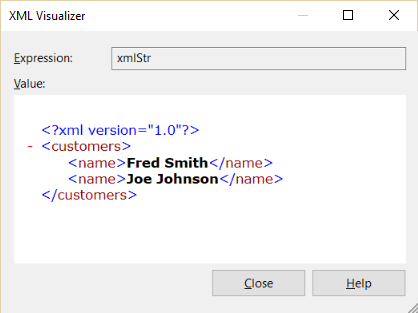
HTML-Zeichenfolgendaten anzeigen
Eine wohlgeformte HTML-Zeichenfolge wird wie in einem Browser gerendert, wie in der folgenden Abbildung dargestellt. Falsch formatierter HTML-Code kann als Nur-Text angezeigt werden.